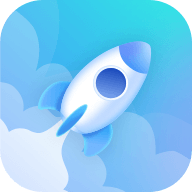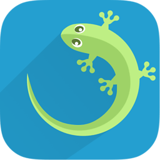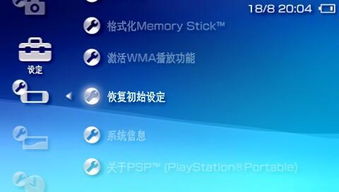SD卡无法格式化解决方法
当您遇到SD卡格式化失败的问题时,可能会感到困惑和烦恼。SD卡作为一种常见的存储设备,广泛应用于相机、手机、电脑等设备中。然而,有时候在尝试格式化SD卡时,可能会遇到无法完成格式化的情况。本文将为您提供一些解决SD卡格式化失败的方法,帮助您解决这一烦恼。
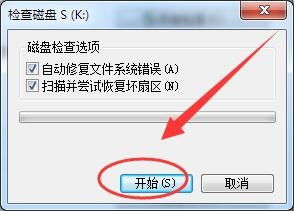
首先,我们需要了解SD卡格式化失败的可能原因。常见的原因包括系统错误、物理损坏、写保护开关开启、病毒感染以及坏道问题等。了解这些原因将有助于我们针对性地解决问题。

一、系统错误
系统错误是导致SD卡格式化失败的一个常见原因。当SD卡上的文件系统出现错误时,可能会导致无法正常进行格式化。此时,您可以尝试使用电脑上的磁盘工具来修复文件系统错误。
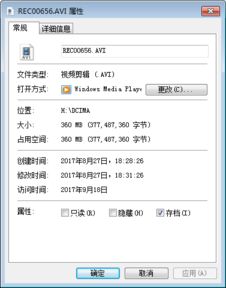
解决步骤:
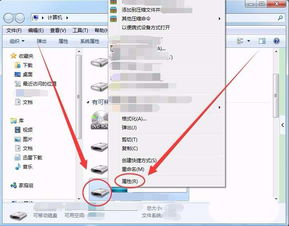
1. 连接SD卡:将SD卡插入读卡器,然后连接到电脑上。
2. 打开磁盘管理:在Windows系统中,打开“此电脑”(或“计算机”),右键点击SD卡的图标,选择“管理”,然后进入“磁盘管理”。
3. 检查磁盘:在磁盘管理中,找到SD卡的磁盘号,右键点击它,选择“属性”,在“工具”选项卡中点击“检查”按钮,开始检查磁盘错误。
4. 修复错误:根据提示完成磁盘错误的检查和修复。修复完成后,再次尝试格式化SD卡。
二、物理损坏
物理损坏是导致SD卡无法格式化的另一个重要原因。SD卡在长时间使用或不当使用过程中,可能会遭受物理损坏,如插拔不当、摔落等。这种情况下,SD卡可能出现芯片损坏、接触不良等问题,导致无法正常进行格式化。
解决步骤:
1. 检查SD卡:仔细检查SD卡的外观,查看是否有明显的裂痕或损坏。
2. 清洁SD卡:如果SD卡上有灰尘或油污,可能会导致接触不良。可以使用棉布加酒精擦拭SD卡的金属片位置,然后重新插入读卡器。
3. 尝试其他设备:将SD卡插入其他读卡器或设备中,尝试进行格式化。如果仍然无法格式化,可能是SD卡硬件损坏。
4. 联系售后:如果确定SD卡硬件损坏,可以联系售后服务中心进行维修或更换。
三、写保护开关
一些SD卡上设有写保护开关,如果开关处于锁定状态,就无法进行格式化或写入操作。此时,您需要检查SD卡上的写保护开关是否处于正确位置,并尝试切换其状态。
解决步骤:
1. 找到写保护开关:在SD卡的侧面或顶部找到写保护开关。
2. 切换开关状态:将写保护开关切换到解锁状态(通常是将开关推向SD卡的一侧)。
3. 重新尝试格式化:将SD卡重新插入读卡器,然后尝试进行格式化。
四、病毒感染
SD卡遭受病毒感染可能导致文件无法读取,甚至无法格式化。此时,您需要使用杀毒软件对SD卡进行扫描和清理。
解决步骤:
1. 连接SD卡:将SD卡插入读卡器,然后连接到电脑上。
2. 打开杀毒软件:打开您电脑上安装的杀毒软件,选择“全盘扫描”或“自定义扫描”。
3. 扫描SD卡:在扫描选项中,选择SD卡的盘符,开始进行扫描。
4. 清理病毒:根据杀毒软件的提示,清理发现的病毒。清理完成后,尝试重新格式化SD卡。
五、坏道问题
SD卡上的坏道会干扰格式化操作,因为部分扇区无法正常访问。如果SD卡存在坏道问题,可以尝试使用专业工具进行修复。
解决步骤:
1. 下载专业工具:从互联网上下载一些专门用于修复SD卡坏道的工具,如EaseUS Partition Master、DiskGenius等。
2. 连接SD卡:将SD卡插入读卡器,然后连接到电脑上。
3. 打开工具:打开下载的专业工具,选择“磁盘检测与修复”或类似功能。
4. 扫描并修复坏道:根据工具的提示,选择SD卡的盘符,开始扫描并修复坏道。修复完成后,尝试重新格式化SD卡。
六、其他方法
除了上述方法外,还可以尝试以下几种方法来解决SD卡格式化失败的问题:
1. 更换USB接口:有时候,电脑上的USB接口可能存在问题,导致无法正确识别SD卡。此时,您可以尝试更换一个USB接口来连接SD卡。
2. 使用其他电脑:将SD卡插入其他电脑中,尝试进行格式化。这有助于排除是否是当前电脑的问题导致SD卡无法格式化。
3. 格式化前备份数据:在尝试格式化SD卡之前,确保已经备份了重要数据。因为格式化操作会清空SD卡上的所有数据。
-
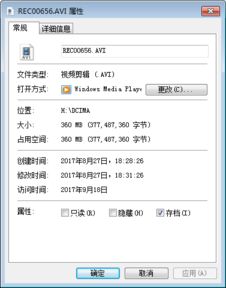 SD卡无法格式化,应该怎么办?资讯攻略10-31
SD卡无法格式化,应该怎么办?资讯攻略10-31 -
 SD卡格式化失败?快速解决方法来了!资讯攻略11-18
SD卡格式化失败?快速解决方法来了!资讯攻略11-18 -
 SD卡无法使用,原因大揭秘!资讯攻略11-29
SD卡无法使用,原因大揭秘!资讯攻略11-29 -
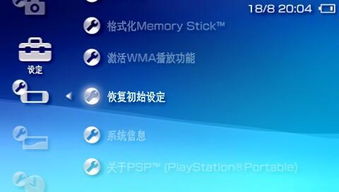 TF卡套在6.20系统不兼容问题的高效解决方案资讯攻略11-27
TF卡套在6.20系统不兼容问题的高效解决方案资讯攻略11-27 -
 轻松学会:将UC全本缓存转换成TXT文件的方法资讯攻略11-15
轻松学会:将UC全本缓存转换成TXT文件的方法资讯攻略11-15 -
 揭秘:如何辨别内存卡真伪与SD卡/TF卡质量优劣资讯攻略11-22
揭秘:如何辨别内存卡真伪与SD卡/TF卡质量优劣资讯攻略11-22